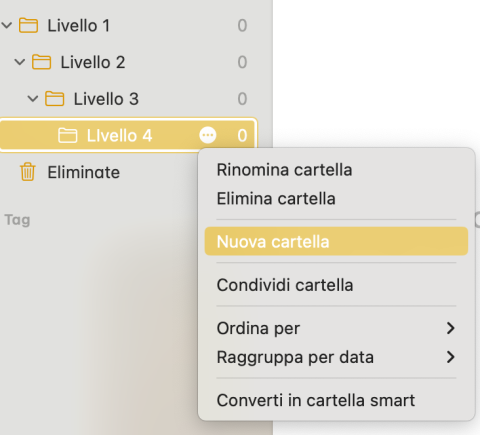Come creare cartelle nidificate nell’app Note di Apple
L'app Note di Apple offre diverse funzionalità interessanti come la possibilità di proteggere le note con password, creare tabelle, checklist e collaborare con altri utenti utilizzando le note condivise. Tuttavia, una delle caratteristiche poco conosciute ma estremamente utili, soprattutto per chi ama l'organizzazione, è la creazione di sottocartelle.
Come creare sottocartelle in Note su Mac
Ecco come puoi organizzare al meglio le tue note:
- Innanzitutto avvia l'app Note sul tuo Mac e scegli la cartella all'interno della quale desideri creare una sottocartella. Può essere una cartella esistente o una nuova che puoi creare cliccando sull'icona "+ Nuova cartella".
- Fai clic col tasto destro del mouse sulla cartella in questione e seleziona "Nuova cartella" per creare la cartella nidificata. In alternativa puoi cliccare sul simbolo con i 3 puntini alla destra della nota per selezionare la voce "Nuova cartella".
La sottocartella verrà creata e sarà possibile rinominarla e iniziare ad organizzare le note al suo interno.
Come creare sottocartelle in Note su iPhone o iPad
Creare cartelle nidificate nell'app Note su iPhone o iPad è altrettanto semplice, anche se la funzione è un po' nascosta.
- Dopo aver aperto Note dovrai fare tap sulla voce "Modifica" in alto a destra, quindi selezionare il simbolo con i 3 puntini alla desta della cartella in cui vuoi creare la sottocartella.
- Infine seleziona l'opzione "Aggiungi cartella".
In conclusione, creare cartelle nidificate in Note su Mac, iPhone o iPad, può semplificare notevolmente la gestione dei tuoi documenti.
Se hai altri consigli o suggerimenti sull'uso di Note, sentiti libero di condividerli nei commenti.
Iscrivendoti al blog, ti invieremo un'e-mail settimanale con la selezione dei migliori articoli.